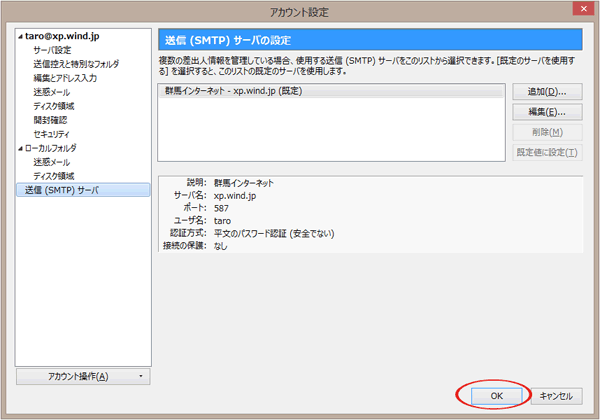Thunderbird 17(Windows版)
1.
下記の画面が表示されましたら、「メールアカウントを設定する」をクリックします。
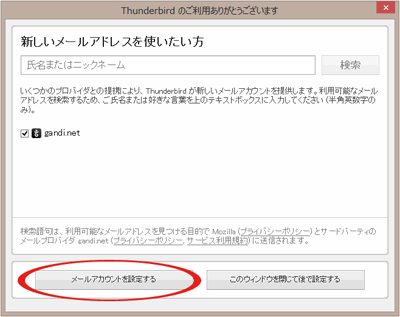
2.「メールアカウント設定」
(1) 受信者に表示される名前を入力します。
(2)ご登録通知に記載されているメールアドレスを入力します。
(3)ご登録通知に記載されているメールパスワードを入力します。
設定しましたら、「続ける(C)」をクリックします。
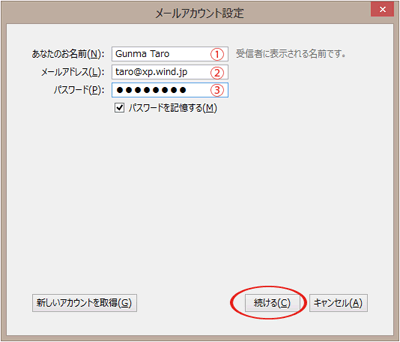
3.
表示された画面で、「手動設定(M)」を選択します。
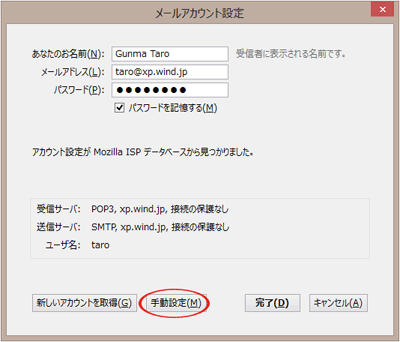
4.
表示された画面で、ポート番号(受信サーバ:110、送信サーバ:587)を確認し、「詳細設定(A)」を選択します。
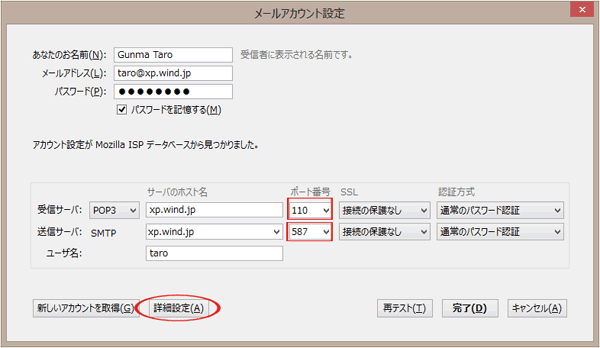
5.サーバ設定
「アカウント設定」の画面で、左側のメニューから「サーバ設定」を選択します。
「サーバ設定」の枠内は、お客様の必要に応じて設定を行ってください。
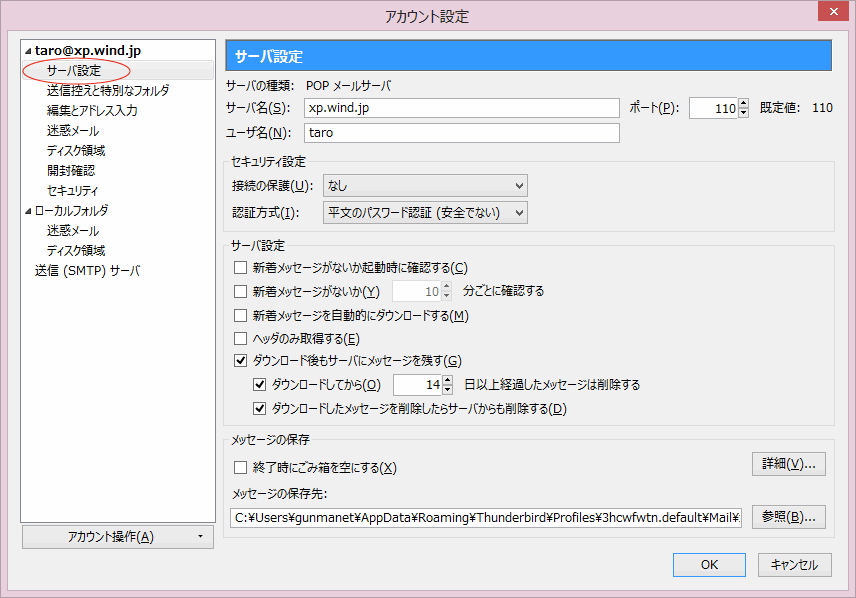
6.送信サーバの設定
「アカウント設定」の画面で、左側のメニューから「送信(SMTP)サーバ」を選択し、「編集(E)」を
クリックします。
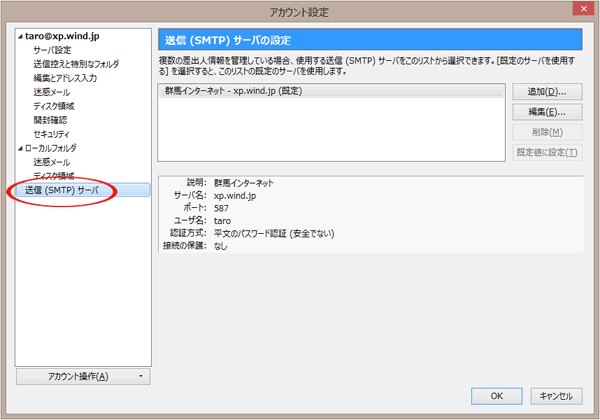
7.送信(SMTP)サーバ
「送信(SMTP)サーバ」の画面で、サーバ名・ポート番号・認証方式を確認します。
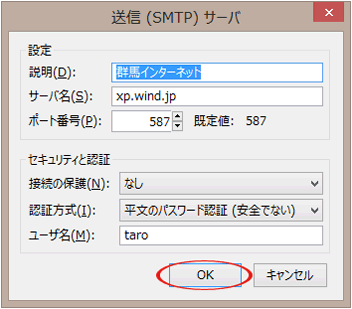
8.設定完了
「アカウント設定」の画面に戻りましたら、「OK」をクリックして、設定が完了します。